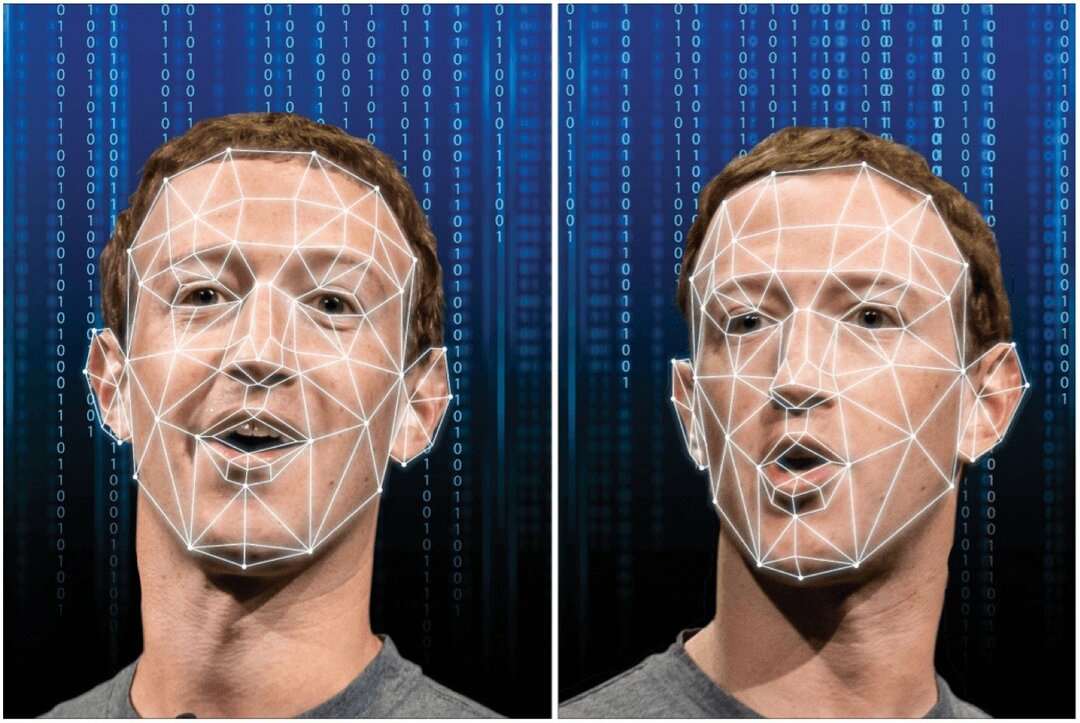Google+ के साथ कैसे शुरू करें, आपका पूरा गाइड: सोशल मीडिया परीक्षक
गूगल + / / September 25, 2020
 अब तक, आपने शायद सभी के बारे में सुना होगा Google+ परियोजना, Google का अगला प्रयास उनके नेटवर्क को और अधिक सामाजिक बनाने का है। इसका लक्ष्य वास्तविक जीवन में साझा करने की तरह ऑनलाइन साझा करना है।
अब तक, आपने शायद सभी के बारे में सुना होगा Google+ परियोजना, Google का अगला प्रयास उनके नेटवर्क को और अधिक सामाजिक बनाने का है। इसका लक्ष्य वास्तविक जीवन में साझा करने की तरह ऑनलाइन साझा करना है।
यदि आपने अभी तक अपना आमंत्रण प्राप्त नहीं किया है, तो आप कर सकते हैं Google+ के बारे में अधिक जानें निम्नलिखित क्विक-लुक वीडियो में, और Google+ प्रोजेक्ट पर जाकर अवलोकन, खोज योग्य विवरण तथा विचार-विमर्श पृष्ठों की है।
https://www.youtube.com/watch? v = xwnJ5Bl4kLI
आप भी ले सकते हैं डेमो टूर तो तुम कर सकते हो क्या उम्मीद के लिए लग रहा है एक बार जब आप परियोजना में शामिल होने में सक्षम होते हैं।
सीमित क्षेत्र परीक्षण आमंत्रण
यदि आप भाग्यशाली लोगों में से एक हैं, तो आपको उनके सीमित क्षेत्र परीक्षण के दौरान Google+ के लिए निमंत्रण मिला। जबकि आपके मित्र के अंदर क्या होगा, इसके पूर्वावलोकन से आमंत्रित आमंत्रण संदेश लटका हुआ है, सामान्यता ईंट-लाल है Google+ के बारे में अधिक जानें बटन।
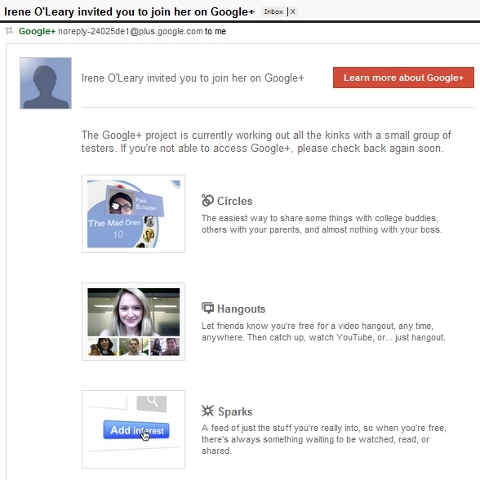
यहां Google+ के लिए एक उदाहरण ईमेल आमंत्रण दिया गया है।
जब भी आप बटन पर क्लिक करते हैं, आप Google+ के लिए आमंत्रण स्क्रीन पर ले जाते हैं। यदि आपके पास एक जीमेल पता है, तो आपको बस इतना करना है
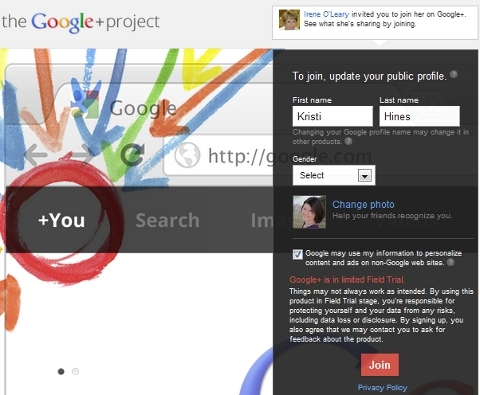
जब कोई आपको आमंत्रण भेजता है, तो Google+ से जुड़ें।
जुड़ते समय दो बातें ध्यान दें। सीमित क्षेत्र परीक्षण के दौरान, निम्नलिखित खुलासा है:
“चीजें हमेशा उद्देश्य के अनुसार काम नहीं कर सकती हैं। फील्ड परीक्षण चरण में इस उत्पाद का उपयोग करके, आप अपने और अपने डेटा की सुरक्षा के लिए जिम्मेदार हैं डेटा हानि या प्रकटीकरण सहित किसी भी जोखिम से। साइन अप करके, आप यह भी मानते हैं कि उत्पाद के बारे में प्रतिक्रिया के लिए हम आपसे संपर्क कर सकते हैं। "
एक चेकबॉक्स भी है जो कहता है कि "Google सामग्री और विज्ञापनों को निजीकृत करने के लिए मेरी जानकारी का उपयोग कर सकता है गैर-Google वेबसाइटें। ” जब आप अधिक जानकारी के लिए प्रश्न चिह्न पर क्लिक करते हैं, तो यह आपको गोपनीयता में ले जाता है के बारे में सूचना गैर-Google साइटों पर +1 जो आपको यह बताता है कि जब आप +1 सक्षम करते हैं, तो आप कर पाएंगे Google+ में अपने मित्रों द्वारा अनुशंसाएं देखें और उन्होंने + 1 के आधार पर आपकी सिफारिशों को देखा होगा। + 1 आपकी पर दिखाई देगा Google सार्वजनिक प्रोफ़ाइल यदि आप Google नेटवर्क पर अधिक सहभागिता शुरू करने की योजना बना रहे हैं तो आपको भरना चाहिए।
एक बार जब आप Google+ को पढ़ लेंगे गोपनीयता नीतिशुरू करने के लिए Join बटन पर क्लिक करें!
Google+ के अंदर
पहला सवाल जिसके साथ आप अभिवादन कर रहे हैं, वह है कि क्या आप अपना लिंक देना चाहते हैं पिकासा वेब एल्बम (Google का फ़्लिकर का संस्करण) आपके Google+ खाते को अपनी तस्वीरें और वीडियो दूसरों के साथ साझा करें. यदि आपके पास पहले से एल्बम हैं, तो उनके लिए गोपनीयता सेटिंग्स समान रहेगी। चूंकि मैं फोटोग्राफी करता हूं, इसलिए मैं आगे बढ़ा और खान से जुड़ा। यह केवल आपके अन्य विकल्प के रूप में भी थोड़ा भ्रमित करने वाला है Google+ में शामिल न हों.
वेलकम स्क्रीन
इसके बाद, आपका स्वागत स्क्रीन द्वारा स्वागत किया जाएगा।
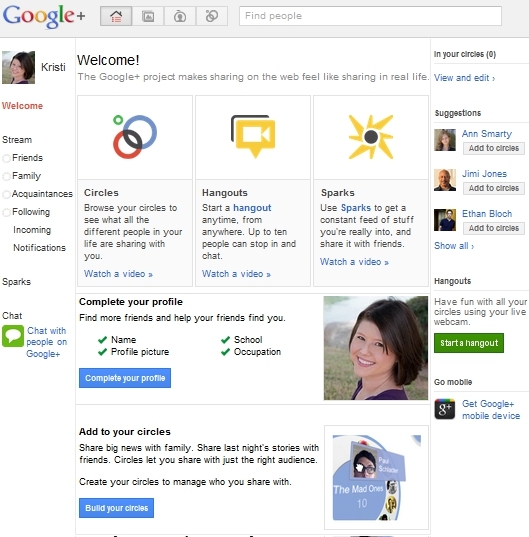
लोकप्रिय विकल्पों के साथ Google+ आपकी पहली यात्रा पर आपका स्वागत करता है।
आपका प्रोफाइल बनाना
पहली चीज जो आप करना चाहते हैं, स्क्रीन के शीर्ष पर काली पट्टी में अपने नाम पर क्लिक करें और अपनी प्रोफ़ाइल देखें.
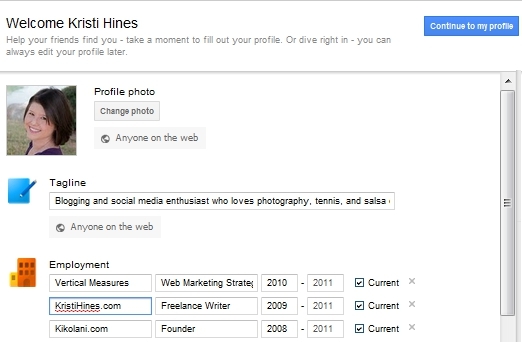
अपने Google+ प्रोफ़ाइल को संपादित करें ताकि कनेक्शन आपके बारे में अधिक जान सकें।
यहां आप ईआपकी Google+ प्रोफ़ाइल जानकारी को मिटा दें, जिसमें एक टैगलाइन, रोजगार की जानकारी, शिक्षा और फोटो स्क्रैपबुक को जोड़ना शामिल है। आप इनमें से किसी एक को वेब, विस्तारित मंडलियों (मित्रों के मित्र), आपके मंडलियों या केवल आप पर गोपनीयता सेट कर सकते हैं।
जब आप पर क्लिक करेंगे मेरा प्रोफाइल जारी रखें, आप अपना पूरा प्रोफ़ाइल देखेंगे जो आपके Google+ अपडेट को खींचेगा पोस्ट टैब।
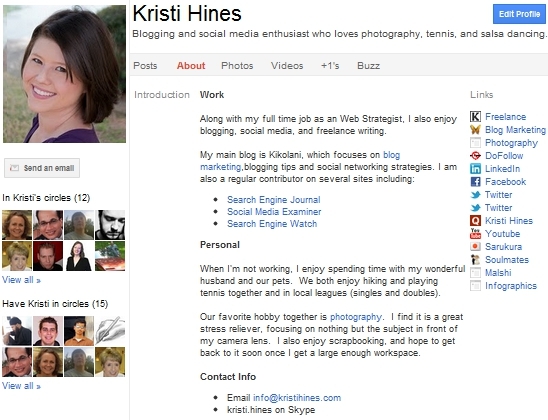
अपनी संपूर्ण Google+ प्रोफ़ाइल देखें और जहां आवश्यक हो, संपादन करें।
तुम्हारी के बारे में टैब आपके मुख्य Google प्रोफ़ाइल से जानकारी खींचता है; आप यहां क्लिक करके भी उसे संपादित कर सकते हैं प्रोफ़ाइल संपादित करें और फिर उस अनुभाग पर क्लिक करें जिसे आप संपादित करना चाहते हैं। के अंतर्गत तस्वीरें तथा वीडियो, आपको कुछ भी दिखाई देगा जिसे आपने पिकासा से आयात करने की अनुमति दी है। आगे आपके हैं +1 तथा भनभनाना अद्यतन।
कनेक्शन जोड़ना
इसके बाद, आप चाहते हैं कनेक्शन के रूप में लोगों को जोड़ना शुरू करें. दबाएं सभी दिखाएं> Google+ पर पहले से मौजूद मित्रों को देखने के लिए सुझाव के तहत दाईं साइडबार में लिंक। यह परीक्षण के दौरान सीमित हो सकता है, इसलिए यदि आप बहुत से नहीं हैं तो आश्चर्यचकित न हों।
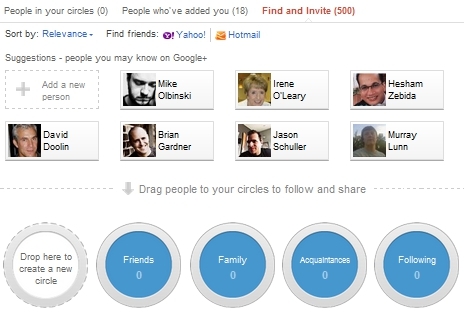
अपने Google कनेक्शन से मित्रों को जोड़ें और देखें कि किसने आपको उनकी मंडलियों में शामिल किया है।
यहां से, आप कर सकते हैं उन लोगों के आधार पर खोजें जिन्हें आप Google पर कनेक्ट करते हैंजिन लोगों को आपने जीमेल में ईमेल किया है, जिनके पास Google खाते भी हैं, जिन लोगों को आप Google Buzz पर फॉलो करते हैं और आगे-आगे - का उपयोग कर रहे हैं खोजें और आमंत्रित करें टैब। आप यह भी देख सकते हैं कि किसने आपके कनेक्शन में पहले से ही आपको जोड़ दिया है जिन लोगों ने आपको जोड़ा है टैब।
किसी विशेष व्यक्ति के बारे में जानना चाहते हैं? बस उनके बॉक्स पर क्लिक करें और फिर उनके प्रोफाइल का लिंक जहां आप देख सकते हैं (उनकी गोपनीयता प्राथमिकताओं के आधार पर) उनका नवीनतम अपडेट, वे लोग जो उन्होंने अपनी मंडलियों में जोड़े हैं, वे लोग जिन्होंने उन्हें मंडलियों में जोड़ा है, और वे लोग जो आपके बीच आम हैं हलकों।
मंडलियां बनाना
मंडलियां रास्ता है Google+ पर अपने कनेक्शन व्यवस्थित करें. इस लघु परिचय वीडियो में उनके बारे में अधिक जानें।
आपके पास डिफ़ॉल्ट सर्कल हैं दोस्त, परिवार, परिचितों तथा निम्नलिखित. आप लोगों को अलग-अलग हलकों में खींच सकते हैं या एक समय में कई लोगों को उजागर कर सकते हैं और उन सभी को एक सर्कल में खींच सकते हैं। आप किसी मित्र को ड्रॉप करके एक नया वृत्त भी बना सकते हैं एक नया सर्कल बनाने के लिए यहां ड्रॉप करें या बस अपने कनेक्शन को खींचने से पहले एक नया बनाने के लिए उस सर्कल पर होवर करें।
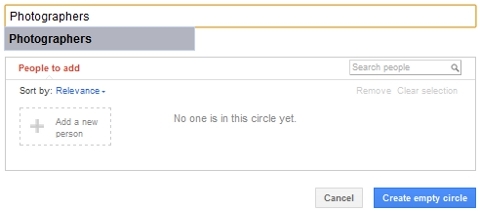
अलग-अलग कनेक्शन के लिए नए सर्किल बनाएं।
जब आप अपने पहले व्यक्ति को जोड़ते हैं, जो आपको पहले ही एक मंडली में जोड़ चुका है, तो आपको एक पॉपअप सूचना मिलेगी जिसे अब आप देख सकते हैंउनके साथ मिलें और देखें कि वे आपके साथ क्या साझा कर रहे हैं. उन्हें सूचित किया जाएगा कि आपने उन्हें जोड़ा है, लेकिन उस मंडली का नाम न देखें जिसे आपने उन्हें जोड़ा है।
आपको यह भी सूचित किया जाएगा कि वे आपके सार्वजनिक प्रोफ़ाइल पर दिखाई देंगे। यदि आप ऐसा नहीं करना चाहते हैं, तो आप पर क्लिक कर सकते हैं परिवर्तन लिंक जो आपको आपके Google प्रोफ़ाइल पर एक हाइलाइट किए गए बॉक्स के साथ ले जाएगा जहाँ आप कर सकते हैं दृश्यता सेटिंग्स बदलें लोगों को सभी मंडलियों या केवल चयनित लोगों को दिखाने के लिए, यह चुनें कि क्या वेब पर कोई भी व्यक्ति है या केवल लोग हैं आपकी मंडलियां उस जानकारी को देख सकती हैं और चुन सकती हैं कि क्या उन लोगों को दिखाना है जिन्होंने आपको उनके साथ जोड़ा है हलकों।
YouTube मार्केटिंग प्रशिक्षण प्राप्त करें - ऑनलाइन!

YouTube के साथ अपनी व्यस्तता और बिक्री में सुधार करना चाहते हैं? फिर YouTube मार्केटिंग विशेषज्ञों की सबसे बड़ी और सबसे अच्छी सभा में शामिल हों क्योंकि वे अपनी सिद्ध रणनीतियों को साझा करते हैं। आपको चरण-दर-चरण लाइव निर्देश प्राप्त होंगे, जिस पर ध्यान केंद्रित किया गया है YouTube रणनीति, वीडियो निर्माण और YouTube विज्ञापन. अपनी कंपनी और क्लाइंट्स के लिए YouTube मार्केटिंग हीरो बनें क्योंकि आप उन रणनीतियों को लागू करते हैं जो सिद्ध परिणाम प्राप्त करते हैं। यह सोशल मीडिया परीक्षक में अपने दोस्तों से एक लाइव ऑनलाइन प्रशिक्षण कार्यक्रम है।
विवरण के लिए यहां क्लिक करें - बिक्री के बारे में पता लगाएं 22ND!जो लोग अभी तक Google+ पर नहीं हैं, उनके लिए एक मंडली में जोड़ने का अर्थ है कि आप सक्षम होंगे उन्हें ईमेल के माध्यम से अपडेट भेजें. मैंने Google+ पर लोगों को इस उम्मीद में मंडलियों में शामिल नहीं किया है कि जब वे जुड़ेंगे, तो वे पहले से ही व्यवस्थित होंगे जहां मैं उन्हें चाहता हूं। मुझे यकीन नहीं है कि मैं उन्हें अपडेट भेजने के बारे में कैसा महसूस कर रहा हूं क्योंकि उन लोगों ने साइन अप नहीं किया है और वे वास्तव में नहीं चाहते हैं अद्यतनों में शामिल होने के लिए, लेकिन इसकी परवाह किए बिना उन लोगों के लिए है जो महसूस करते हैं कि किसी को इसमें रुचि होगी अद्यतन।
आपकी सेटिंग्स
इससे पहले कि आप Google+ में बहुत दूर जाएं, आप चाहें अपनी कुछ सेटिंग्स को ट्वीक करें. ऐसा करने के लिए, स्क्रीन के शीर्ष पर काली पट्टी में दाईं ओर दिए गए विकल्प प्रतीक पर क्लिक करें।
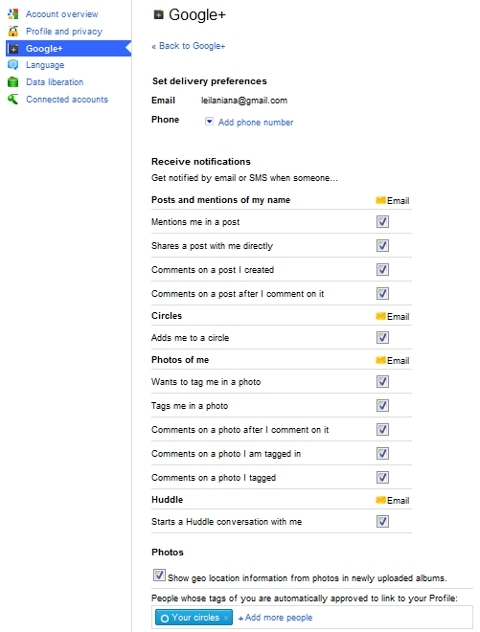
सूचनाएं, जियोलोकेशन और टैग सहित अपनी Google+ सेटिंग प्रबंधित करें।
आप यहाँ कर सकते हैं आपको जो सूचनाएं मिलती हैं, उन्हें सेट करें. उसके बाद, दो महत्वपूर्ण सेटिंग्स हैं जिन्हें आप नोट करना चाहेंगे।
तस्वीरें और जियोलोकेशन जानकारी—यदि आप अपनी तस्वीरों के लिए टैग किया गया स्थान नहीं चाहते हैं, तो आप इसे अनचेक करना चाहेंगे। मैंने अभी तक किसी फ़ोटो पर कोई स्थान टैग नहीं देखा है, लेकिन मैंने एक बार ट्विटर फ़ोटो साझा करने की सेवा के लिए एक फ़ोटो अपलोड की है उसने मानचित्र दृश्य पर फ़ोटो को टैग किया है, इसलिए यदि आप अपने घर की एक तस्वीर लेते हैं, तो आप दुनिया को दे देंगे दिशाओं।
जिन लोगों के टैग स्वचालित रूप से आपकी प्रोफ़ाइल से लिंक करने के लिए स्वीकृत हैं-एक नेटवर्क जहां हर कोई आपको टैग नहीं कर सकता है! यदि आप अपने कनेक्शन को अच्छी तरह से व्यवस्थित रखते हैं, तो केवल वे लोग जिन्हें आप टैग करना चाहते हैं, जैसा कि आप इसे विशेष मंडलियों, विस्तारित मंडलियों, अपने सभी मंडलियों या सार्वजनिक पर सेट कर सकते हैं।
आपकी सूचनाएं
जब Google+ पर आपके लिए कोई नई गतिविधि होती है (कोई आपके साथ कोई पोस्ट साझा करता है, तो आपको उनके साथ जोड़ता है मंडली, आदि) फिर एक लाल नंबर आपके नाम के बगल में काली पट्टी के ऊपर दिखाई देगा स्क्रीन।

अपनी नवीनतम Google+ सूचनाएं देखें।
आप इन व्यक्तिगत वस्तुओं पर क्लिक करके उनके बारे में अधिक जानकारी देख सकते हैं या सीधे उन पोस्ट पर जा सकते हैं जिन्हें आपके साथ साझा किया गया है।
आपकी स्ट्रीम
एक बार जब आप अपनी प्रोफ़ाइल सेट कर लेते हैं, तो लोगों को अपने मंडलियों में शामिल कर लेते हैं, और अपनी सेटिंग समायोजित कर लेते हैं, आप वापस जा सकते हैं आपका मुख्य पृष्ठ पर क्लिक करके घर को आइकॉन अपने कनेक्शन से अपडेट की एक स्ट्रीम देखें.
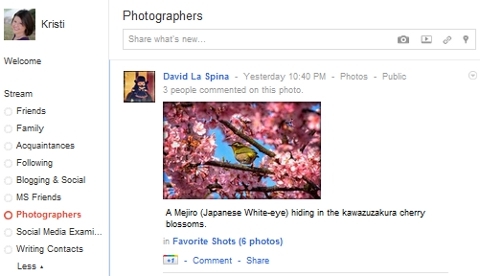
अपने Google+ कनेक्शन के नवीनतम अपडेट पढ़ें।
आप अपने सभी कनेक्शनों से अपडेट देख सकते हैं, या बाएं साइडबार में सर्कल नामों पर क्लिक कर सकते हैं उन मंडलियों के लोगों के अपडेट देखें.
इसके अलावा, प्रत्येक व्यक्तिगत अपडेट के लिए, आप लिंक पर दाईं ओर दिए गए तीर पर क्लिक करके लिंक कर सकते हैं पोस्ट और अपनी प्रोफ़ाइल पर साझा करें, इसे दुरुपयोग के रूप में रिपोर्ट करें, पोस्ट को म्यूट करें या भेजे गए व्यक्ति को ब्लॉक करें यह।
Google+ में +1 कैसे होता है
आपने देखा है ब्लॉगों पर Google +1 का कार्यान्वयन, वेबसाइटों और खोज परिणामों में। यहां Google+ में खेलना आता है। जैसे आप फेसबुक पर पोस्ट लाइक कर सकते हैं, वैसे ही आप +1 पोस्ट कर सकते हैं!
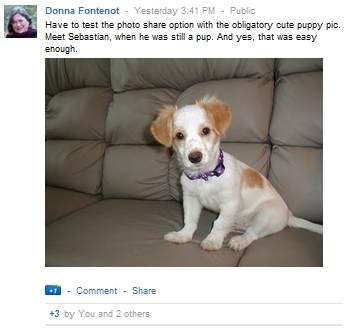
अपनी स्ट्रीम में अपने पसंदीदा पोस्ट को +1 दें।
आप यह भी देख सकते हैं कि अद्यतनों को कितने + 1s प्राप्त होते हैं और जिन्होंने इसे +1 दिया है।
अपडेट भेज रहा है
अपडेट भेजने के लिए, आप अपनी स्ट्रीम के ठीक नीचे स्थित बॉक्स पर क्लिक करें. आपके पास फोटो-, वीडियो-, लिंक- या स्थान-आधारित अपडेट भेजने का विकल्प होगा।
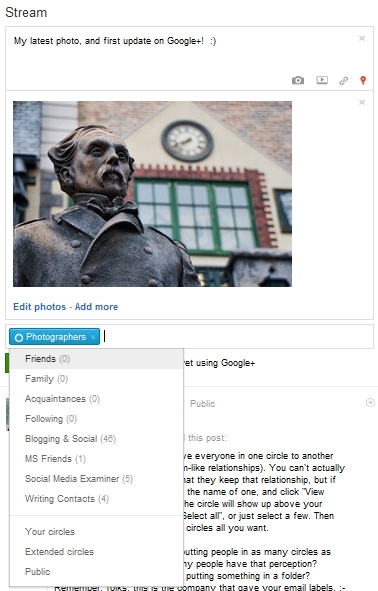
अपने सभी मंडलियों या केवल विशिष्ट मंडलियों में जनता को अपडेट भेजें।
आप तब कर सकते हैं चुनें कि यह अपडेट कौन देखेगा आपके विभिन्न मंडलियों में, आपके सभी मंडलियों, विस्तारित मंडलियों या वेब पर किसी के भी बीच।
का भी विकल्प है उन लोगों के लिए अपने अपडेट ईमेल करें, जिन्हें आपने मंडलियों में जोड़ा है अगर वे अभी तक Google+ का हिस्सा नहीं हैं।
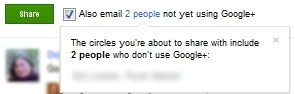
ईमेल के माध्यम से अग्रेषित करें।
फिर से, मुझे यकीन नहीं है कि मैं किसी ऐसे व्यक्ति के बारे में कैसे महसूस करता हूं, जो अभी तक नेटवर्क का एक हिस्सा नहीं है, लेकिन यह वहाँ है।
दोस्तों के साथ चैट
आपके बाएं साइडबार में, आपके पास एक विकल्प है Chat में लोगों के साथ कनेक्ट करें. यह आपके जीमेल में उसी चैट फीचर के समान है, जिसे भी जाना जाता है गूगल टॉक.
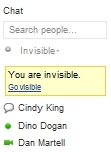
Google टॉक अब Google+ के अंदर है।
संकेतक आपको दिखाएंगे कि कोई व्यक्ति ऑनलाइन है और यदि वे टेक्स्ट चैट (ग्रीन डॉट) या वीडियो चैट (हरे रंग का कैमरा) के लिए उपलब्ध हैं। जब आप उनके नाम पर क्लिक करते हैं, तो एक छोटी चैट विंडो आपकी स्क्रीन के नीचे दाईं ओर पॉप हो जाएगी ताकि आप कर सकें चैटिंग शुरू करें.
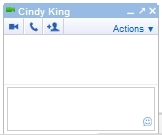
एक पाठ, वीडियो, फोन या समूह चैट शुरू करें।
यहां से, आप वीडियो आइकन पर क्लिक कर सकते हैं, Google Voice चैट के लिए फ़ोन या + व्यक्ति आइकन पर क्लिक कर सकते हैं समूह टेक्स्ट चैट शुरू करने के लिए और लोगों को जोड़ें. और अगर आप किसी को ब्लॉक करना शुरू करना चाहते हैं, तो बस पर क्लिक करें क्रिया उस विकल्प के लिए ड्रॉपडाउन।
आप अपनी Google+ चैट को केवल आपको विशेष मंडलियों में ऑनलाइन दिखाने के लिए सेट कर सकते हैं, या आप कर सकते हैं उपलब्ध, व्यस्त, या अदृश्य के लिए अपनी समग्र स्थिति सेट करें हर किसी ने चैट में साइन इन किया।
Hangouts का उपयोग करके दोस्तों के साथ वीडियो चैट करें
चूंकि मैं अभी तक वीडियो को लेकर बहुत सहज नहीं हूं, इसलिए मैंने इस पर ध्यान नहीं दिया। पर तुम कर सकते हो वीडियो के माध्यम से लोगों से जुड़ें पर क्लिक करके Hangout प्रारंभ करें अपने होम पेज के दाहिने साइडबार में बटन। इस सुविधा के बारे में आप इस त्वरित वीडियो में जान सकते हैं।
इस सुविधा का उपयोग करने के लिए आपको एक वेब कैमरा होना चाहिए और Google Voice और Google वीडियो प्लग इन इंस्टॉल करना होगा।
स्पार्क्स से फ़ीड
स्पार्क्स Google+ के भीतर एक सुविधा है जो आपको अनुमति देती है आपके द्वारा चुने गए किसी भी विषय पर विभिन्न वेबसाइटों से फ़ीड प्राप्त करें.
बस उन चीजों के लिए खोज करें जिन्हें आप रुचि रखते हैं उस ब्याज के लिए फ़ीड लाने के लिए।
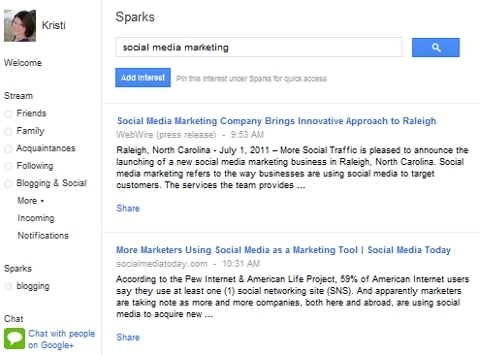
Google+ स्पार्क्स के साथ अपने उद्योग में नवीनतम समाचार देखें।
जब आप क्लिक करें ब्याज जोड़ें एक खोज के शीर्ष पर बटन, यह आसान पहुंच के लिए आपकी धाराओं के तहत आपके बाएं हाथ के साइडबार में आपके लिए इसे बचाएगा। यह एक शानदार तरीका है अपने पसंदीदा विषयों पर समाचारों को पकड़ें या आपके उद्योग के भीतर। यह आपको अपने मंडलियों के साथ साझा करने के लिए कुछ त्वरित सामग्री भी देता है!
मोबाइल एक्सेस
पिछले नहीं बल्कि कम से कम, आप कर सकते हैं अपने मोबाइल डिवाइस पर Google+ तक पहुंचें. वर्तमान में एकमात्र ऐप एंड्रॉइड के लिए है, जिसमें iPhone जल्द ही आ रहा है। लेकिन आप एंड्रॉइड, आईफोन, आईपैड और ब्लैकबेरी पर अपने ओएस में निर्दिष्ट ओएस सिस्टम के साथ google.com/+ का उपयोग कर सकते हैं।
Google+ पर आपके विचार
तुम क्या सोचते हो? इस लेख में वह सब कुछ है जो मैं इस प्रकार Google+ के बारे में जानता हूं। क्या आप शामिल हो गए हैं? अब तक आपका क्या अनुभव रहा है? क्या आपको लगता है कि आप अन्य सोशल नेटवर्किंग प्लेटफॉर्म की तुलना में कम या ज्यादा इसका इस्तेमाल करेंगे? कृपया अपने विचार कमेंट में साझा करें!